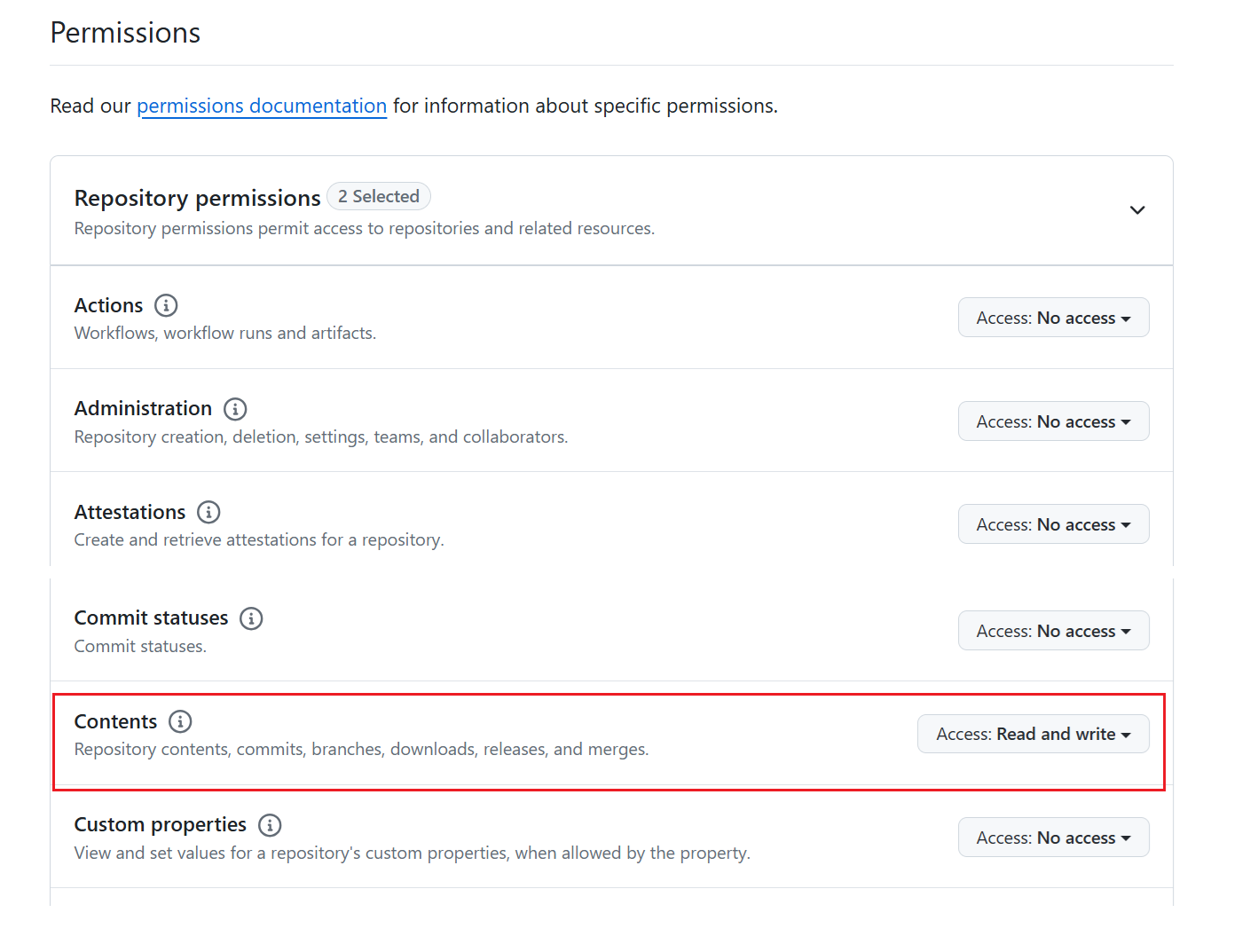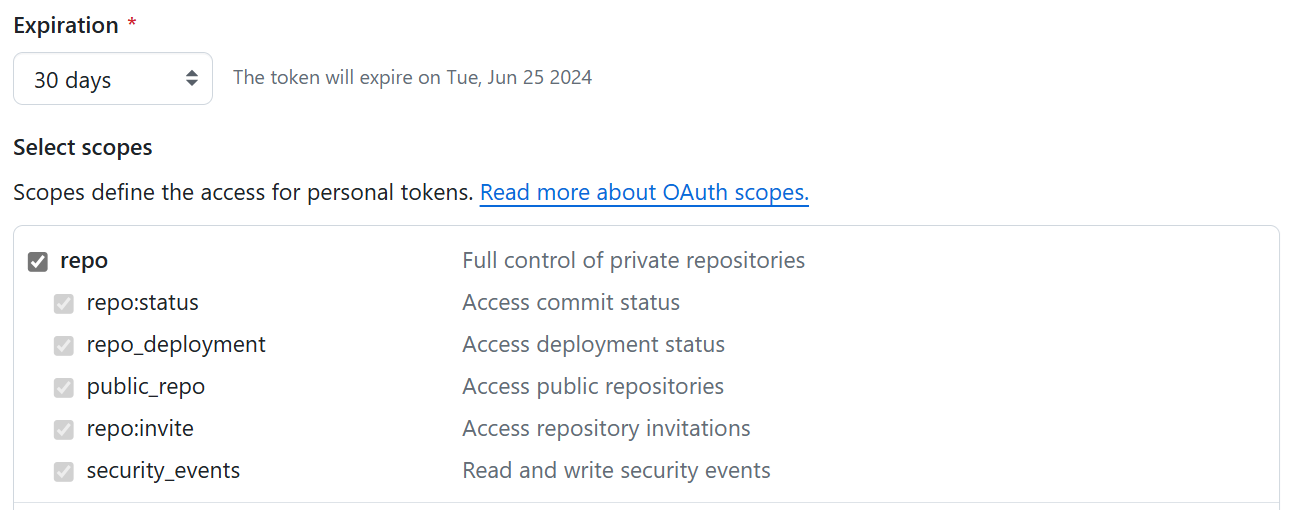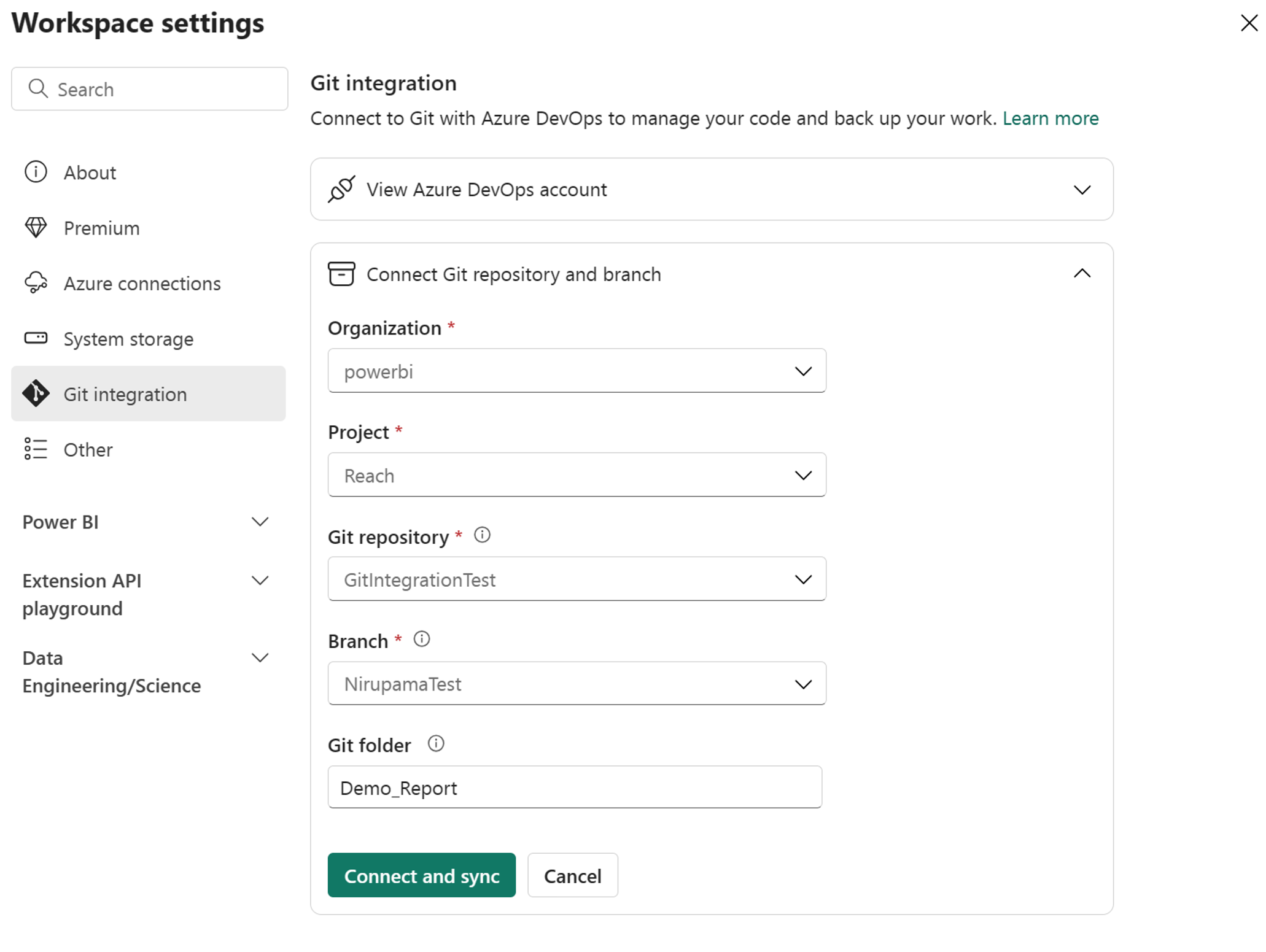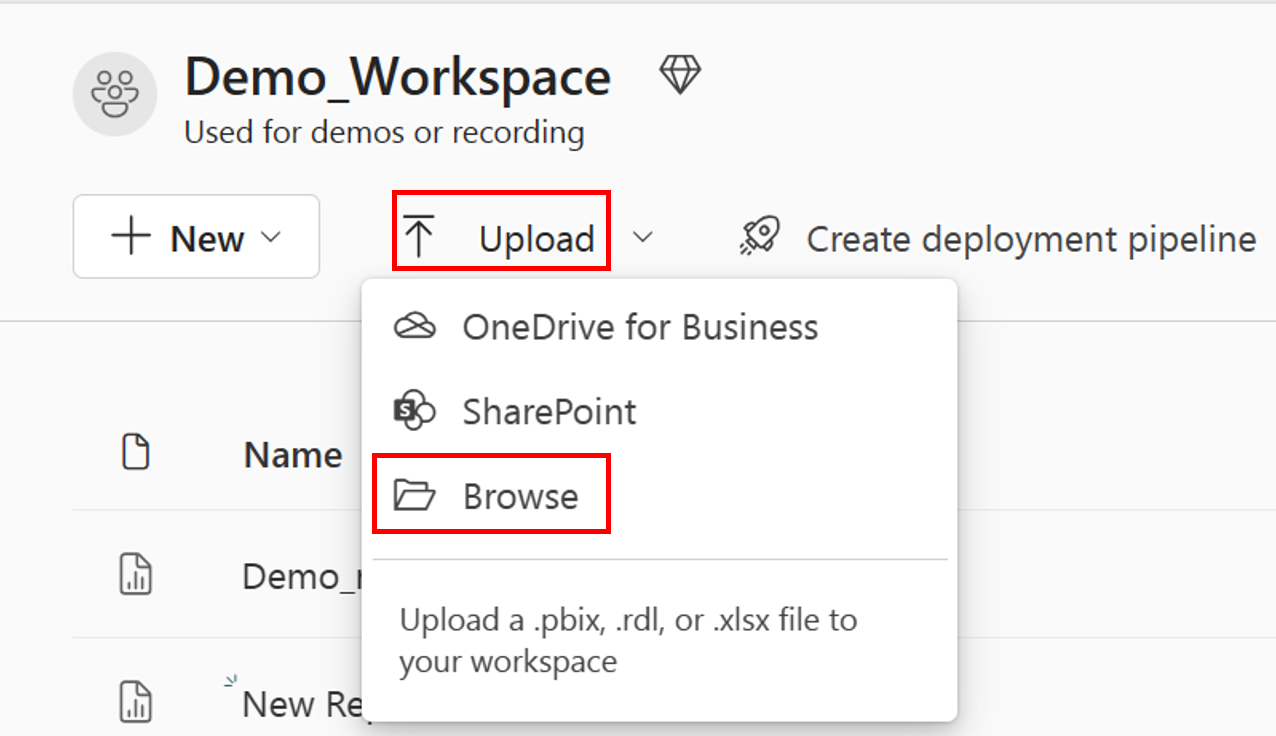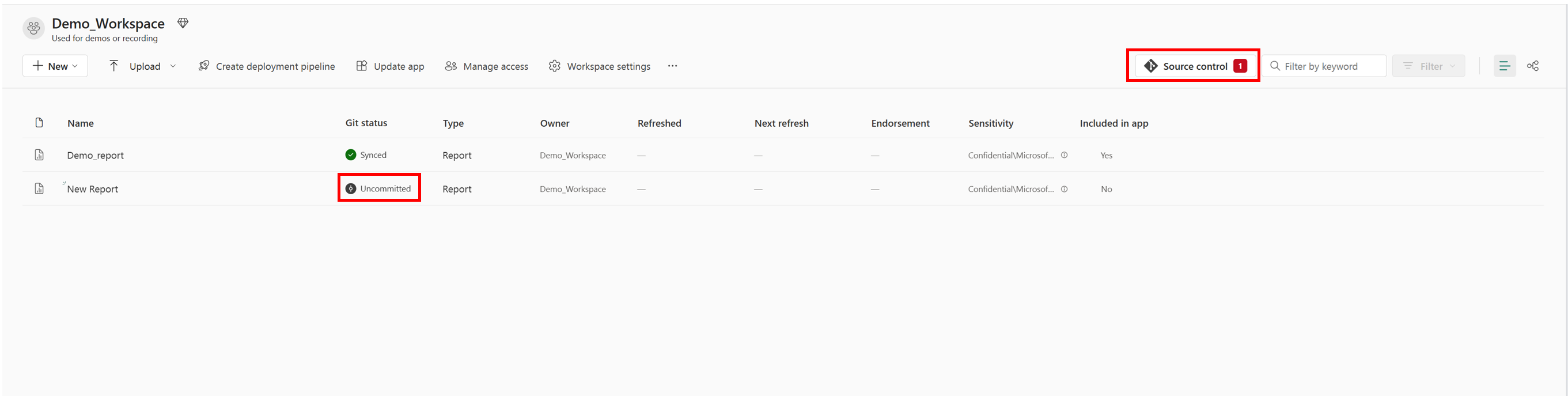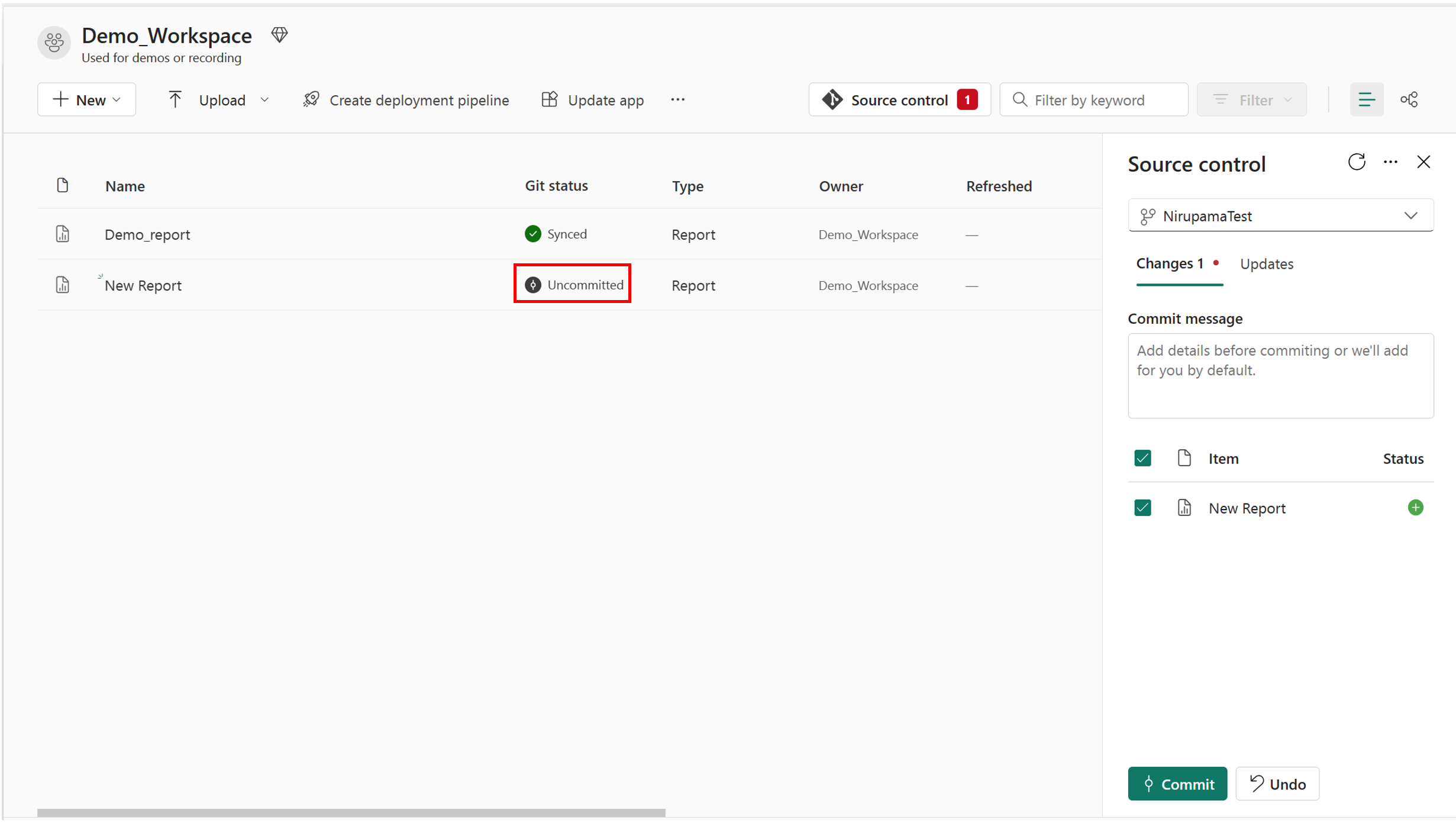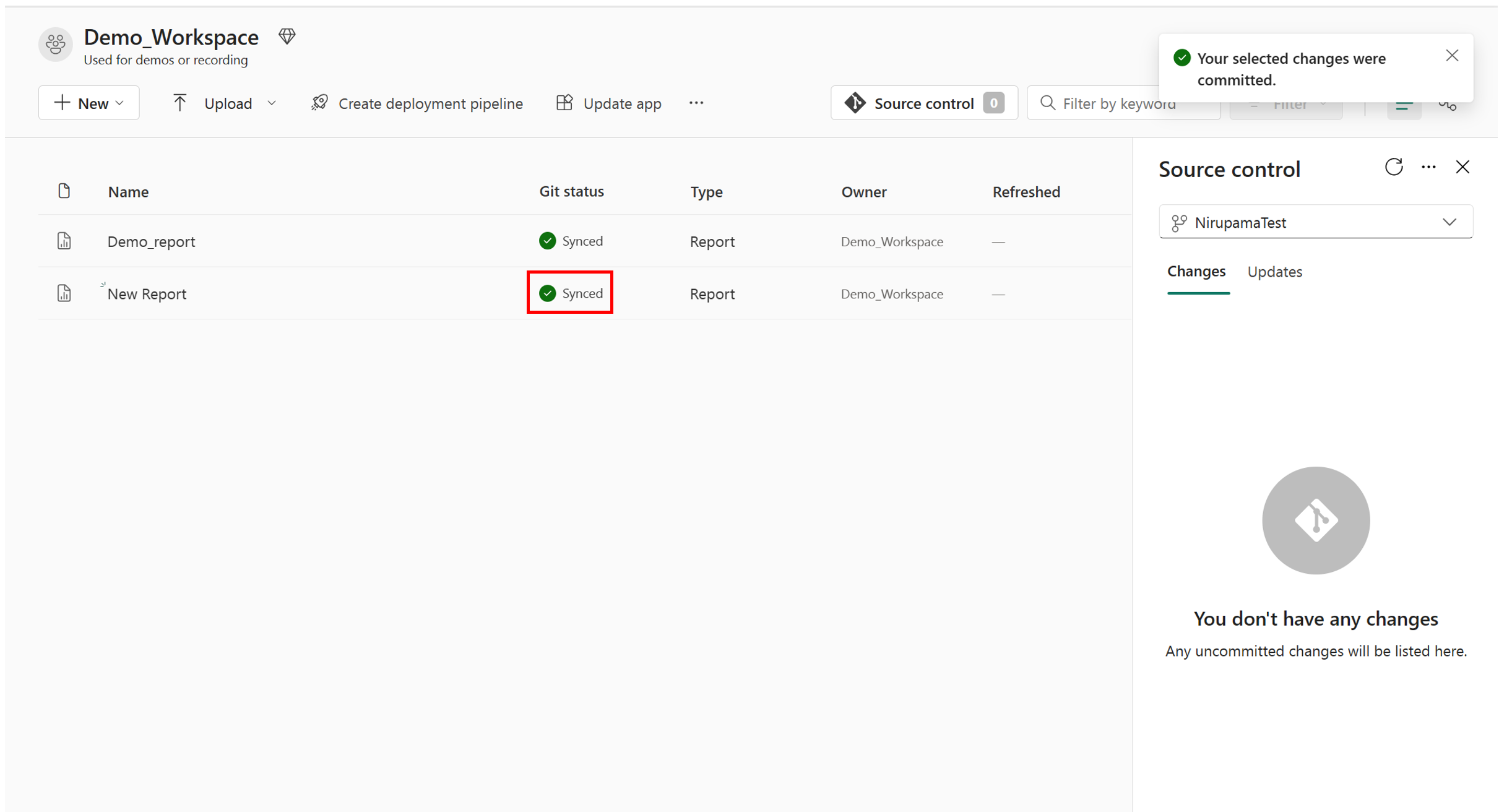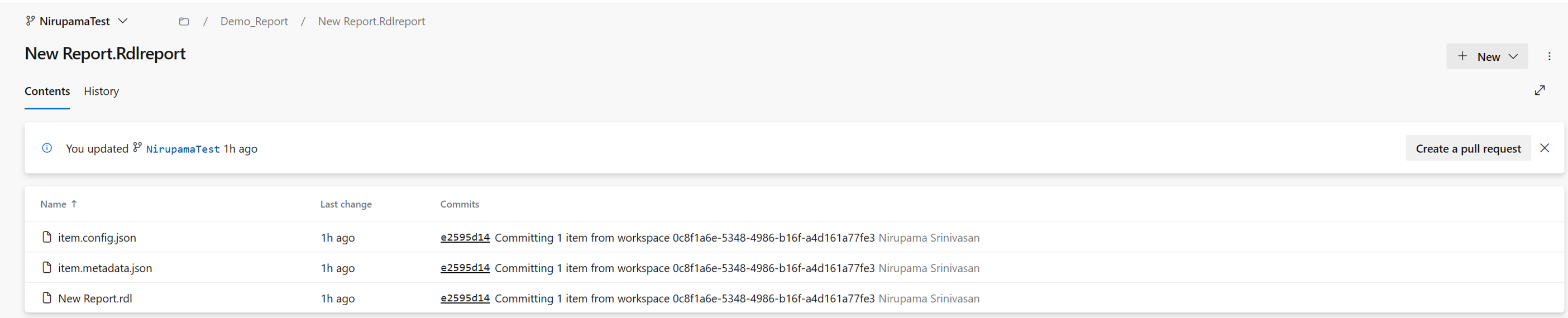Git 与分页报表的集成
适用于: Power BI 服务
Power BI Report Builder
Power BI Desktop
本文将引导你发布分页报表并将其与你的 git 工作区保持同步。 开发人员可以应用其开发流程、工具和最佳做法。
先决条件
若要将 Git 与 Microsoft Fabric 工作区集成,需要在 Fabric 和 Git 中设置以下先决条件。
Fabric 先决条件
若要访问 Git 集成功能,需要 Fabric 容量。 需要使用结构容量才能使用所有受支持的 Fabric 项。 如果没有,可以注册免费试用版。 已有 Power BI Premium 容量的客户可以使用该容量,但请记住,某些 Power BI SKU 仅支持 Power BI 项目。
此外,必须从管理员门户启用以下租户开关:
- 用户可以创建 Fabric 项
- 用户可以将工作区项与 Git 存储库同步
- 仅适用于 GitHub 用户:用户可以将工作区项与 GitHub 存储库同步
租户管理员、容量管理员或工作区管理员可以根据组织的设置启用这些开关。
Git 先决条件
Azure DevOps 和 GitHub 目前支持 Git 集成。 若要使用 Git 与 Fabric 工作区集成,需要在 Azure DevOps 或 GitHub 中满足以下先决条件:
- 向使用 Fabric 工作区的同一用户注册的活动 Azure 帐户。 创建一个免费帐户。
- 访问现有存储库。
阅读 git 集成简介了解 Git 与 Microsoft Fabric 的集成。
Power BI 先决条件
请参阅开始在 Power BI 服务中创建分页报表中的“先决条件”部分。
将分页报表添加到 GitHub
按照将工作区连接到 Azure 存储库中的说明将工作区连接到你的 git 存储库。
注意
如果分支是新的,系统会提示你执行“创建并同步”步骤。
将 .rdl 文件上传到服务上的工作区。 我们尚不支持 OneDrive 或 SharePoint。
上传文件后,你应会看到报表和 Git 状态“未提交”和“源代码管理”。
选择“源代码管理”。 在源代码管理窗格中,选择文件并提交。
提交文件后,“Git 状态”会更改为“同步”。
git 存储库中会显示一个文件夹,其中包含 .rdl 和两个 .json 文件。 你可能需要刷新存储库。
编辑已保存到 GitHub 的分页报表
- 在 Power BI 报表生成器中打开本地 git 存储库中的 .rdl 文件。
- 完成所需的编辑。
- 提交更改并将其推送到远程存储库。
- 针对主分支创建一个 PR。
- 批准后,PR 会合并到主分支。
- 在主分支中,将修订后的更改应用到相关工作区。
注意事项和限制
将分页报表发布/上传到服务,然后使用 git。 如果你从 git 中的文件开始,则不会呈现分页报表。
从 git 中删除分页报表时,请删除整个文件夹,而不仅仅是 .rdl 报表。
无法重命名 git 中的分页报表, 但 Power BI 服务上的 .rdl 能够正常重命名。 如果确实要重命名分页报表,则必须从 git 中删除该分页报表,删除整个文件夹,然后使用新名称和 .rdl 重新创建该文件夹。
将分页报表移动到其他工作区时,该报表将保持与原始数据集的连接。 如果将分页报表移到其他工作区,请在 Power BI Report Builder 中更新数据集,然后将该分页报表重新发布到 Power BI 服务。